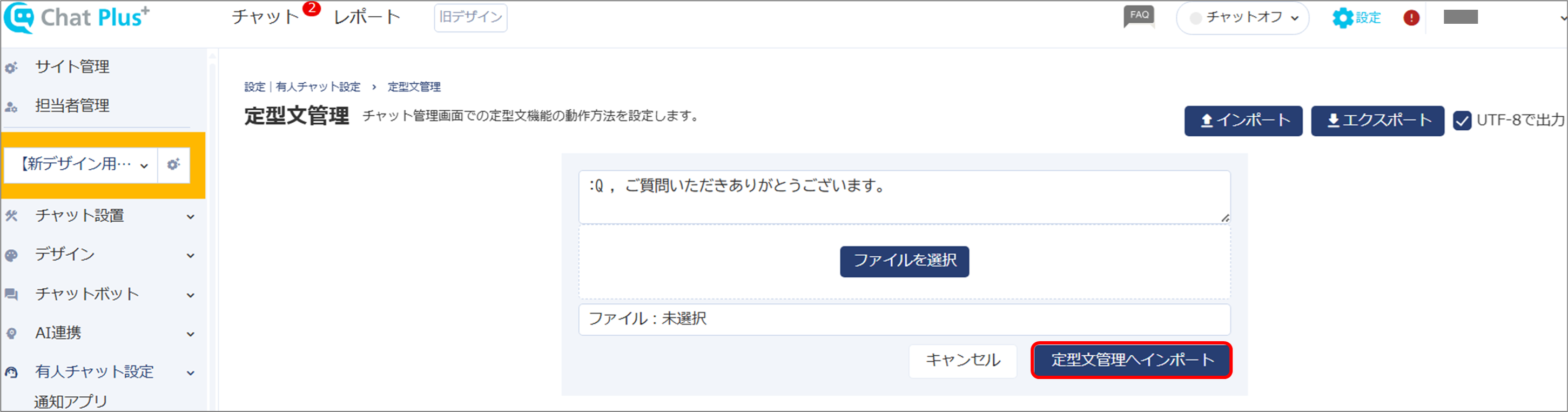定型文の登録方法
定型文管理から登録したパターンをチャット中に入力すると、自動で文字が変換されます。
よく使う文章を登録しておくと、チャットの応答がスムーズになり便利です。
以下は関連するサポートページです。
・定型文が使用できない
・定型文候補の表示方法
1. 定型文の登録
(1) 管理画面右上の設定ボタンをクリックしてください。

(2) 画面左の「定型文管理」をクリックしてください。
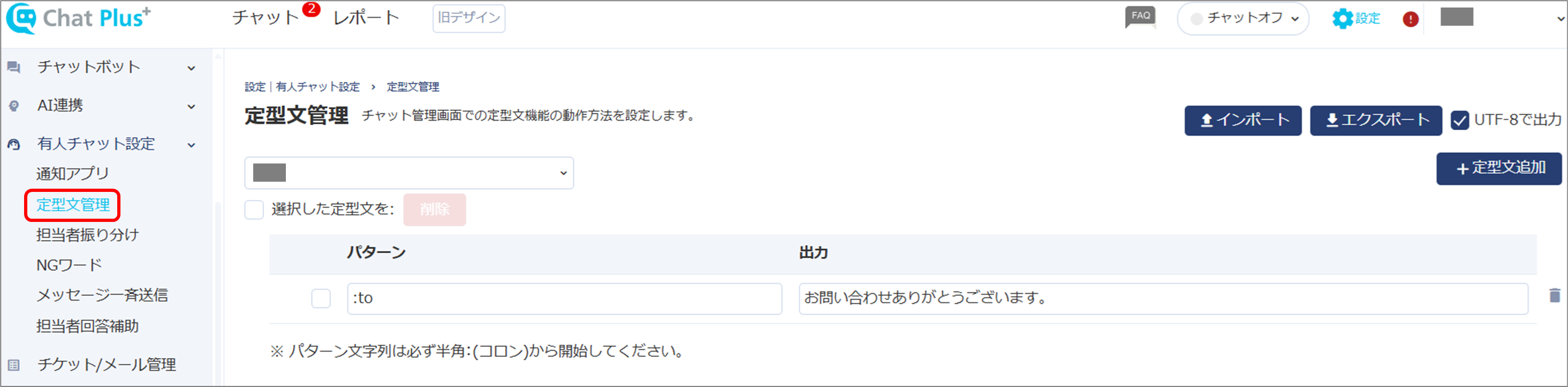
(3)「+定型文追加」ボタンをクリックしてください。
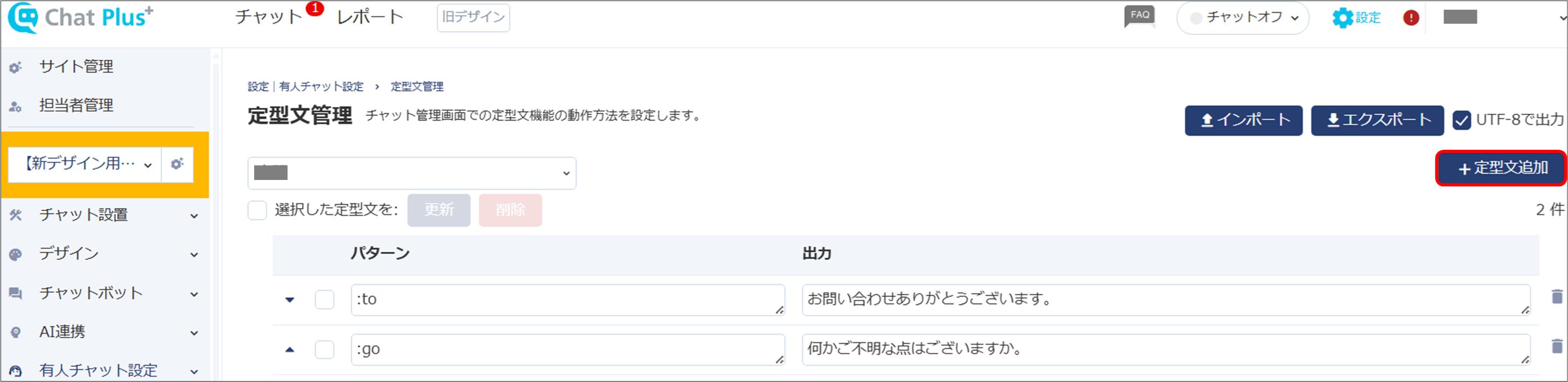
(4)「パターン」欄に入力する文字列と、「出力」欄に置き換える文字列を入力してください。
※「パターン」の文字列は、半角英数字がおすすめです。
(ひらがなや漢字ではOSの自動変換と重複し、意図しない変換が行われる可能性があるため)
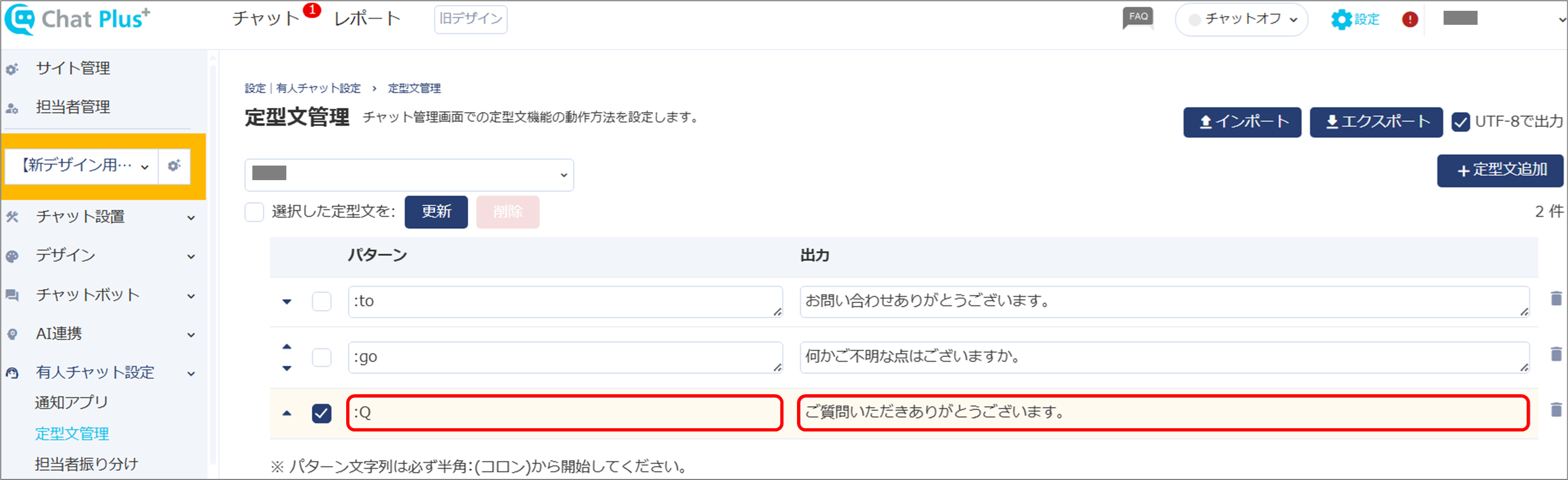
(5)「更新」ボタンをクリックしてください。
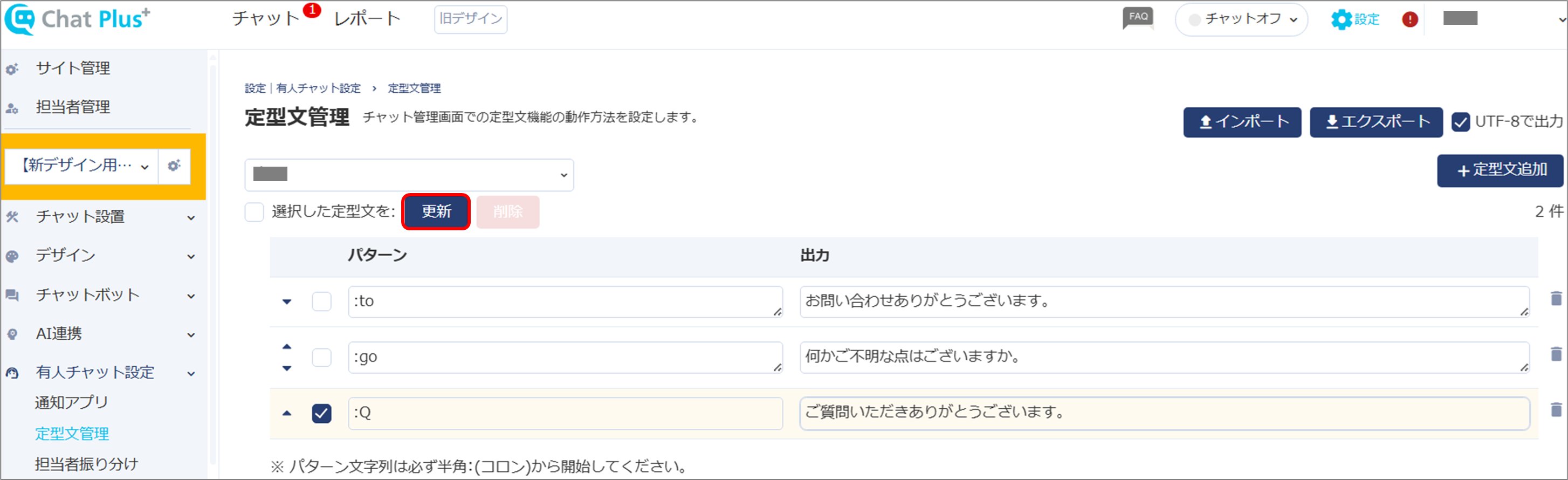
また、以下の2点にもチェックを入れていただくと便利にご活用いただけます。(更新ボタンのクリックが必要です)
・「入力中の文字列を置き換える」
・「定型文候補を表示する」

※「入力中の文字列を置き換える」
登録したパターンを入力すると即時に、出力欄に入力した文字列に置き換えられます。
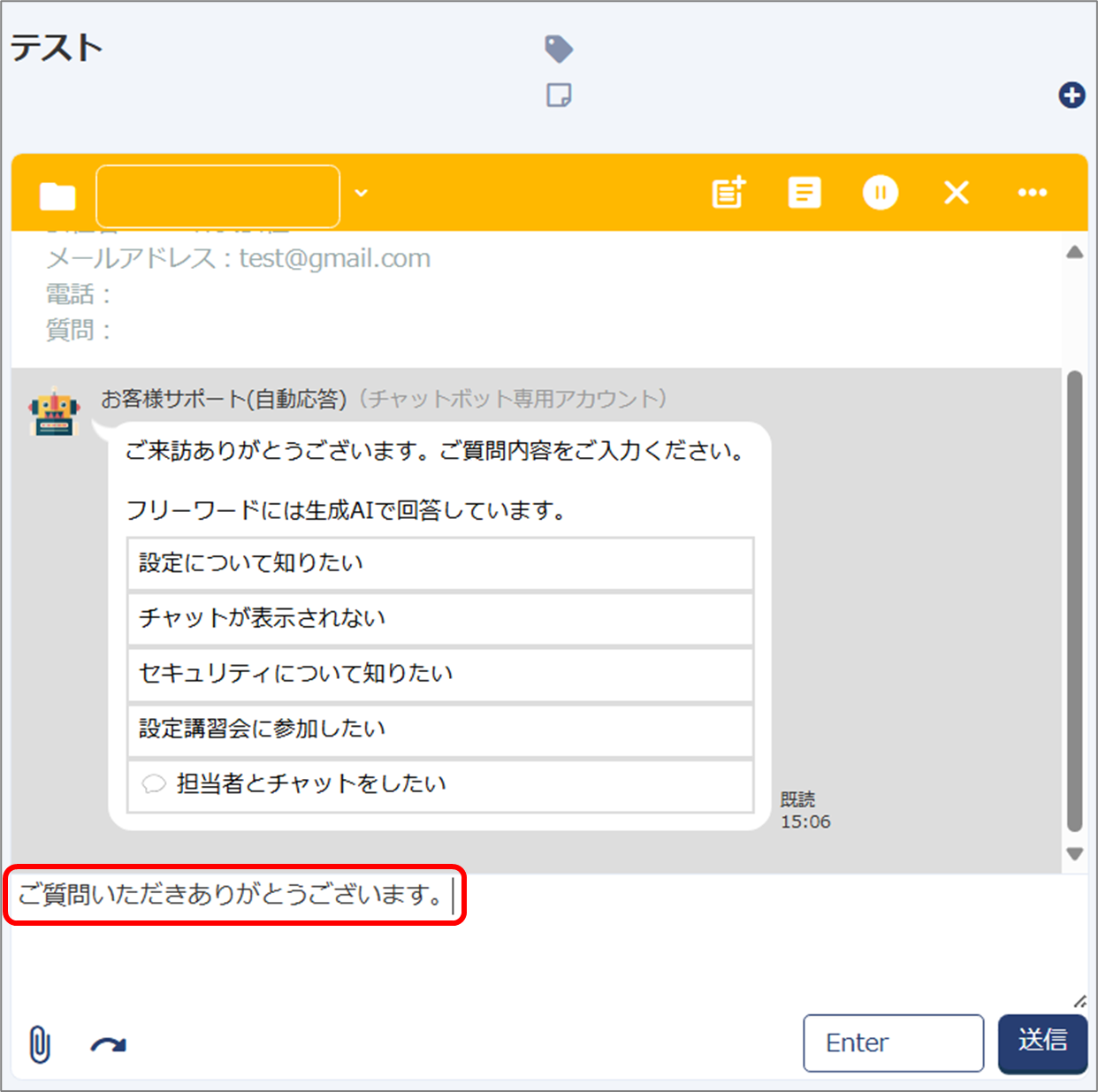
※「定型文候補を表示する」
半角コロンを入力すると定型文候補が表示されます。半角コロンの後に文字を入力すると、候補が絞り込まれます。
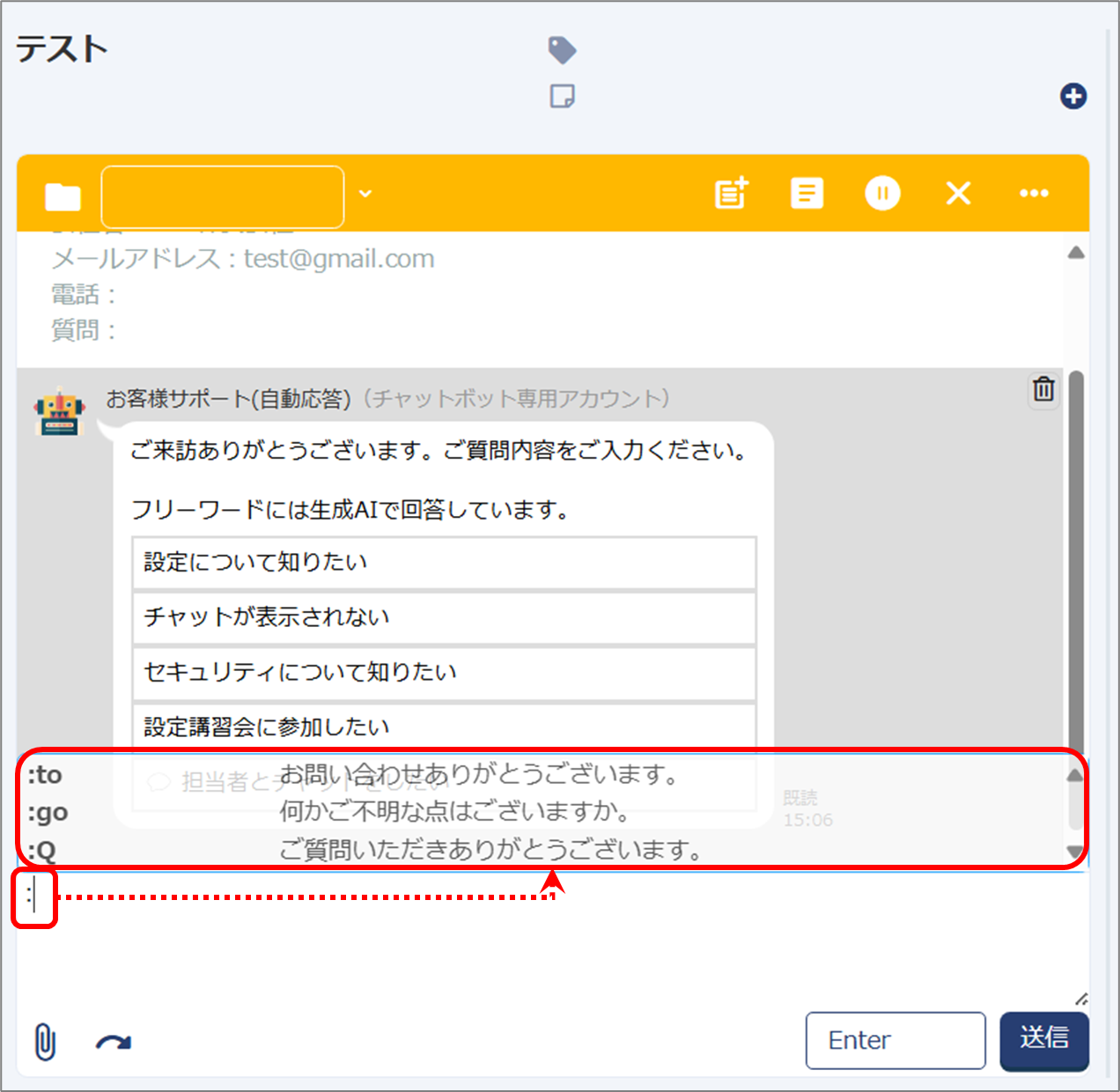
2. 定型文の編集
パターン・出力に登録した文字列の枠内をクリックすると編集できます。
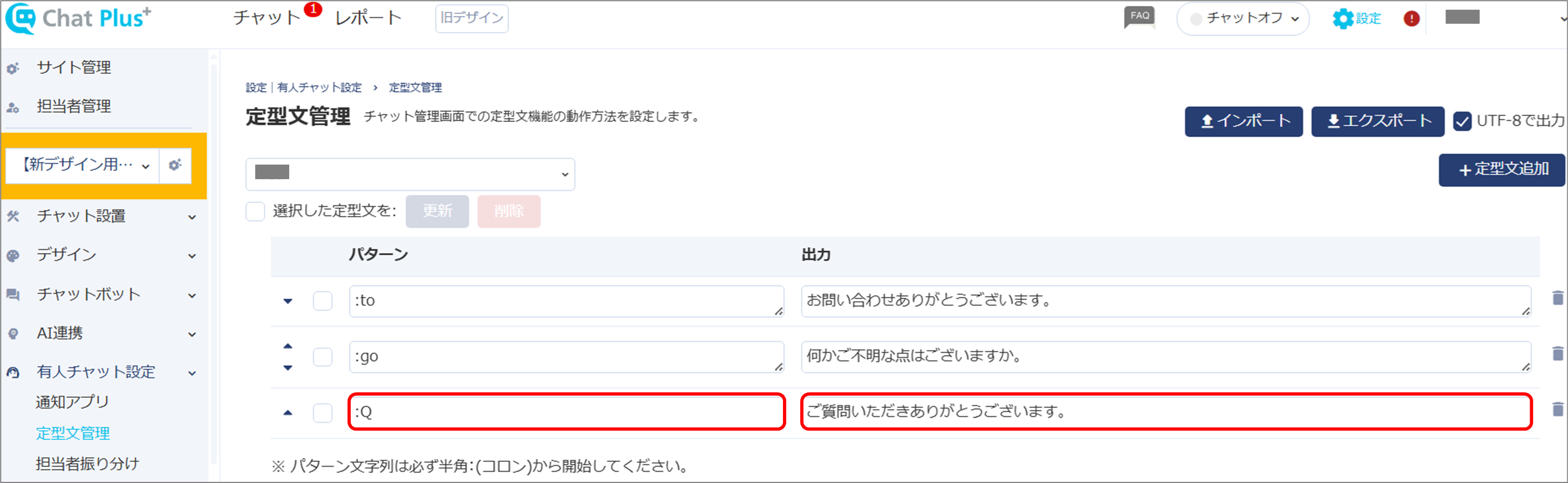
3. 定型文のエクスポート
定型文をエクスポートして利用できます。複数サイトを運営している場合などに便利です。
(1) 管理画面右上の設定ボタンをクリックします。

(2) 画面左「定型文管理」をクリックします。
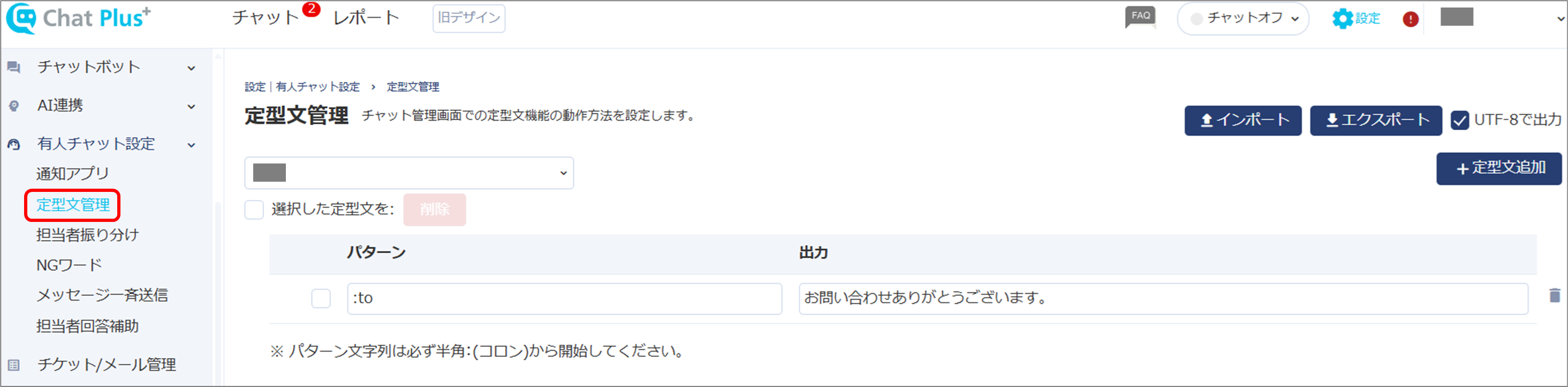
(3)「エクスポート」ボタンをクリックします。
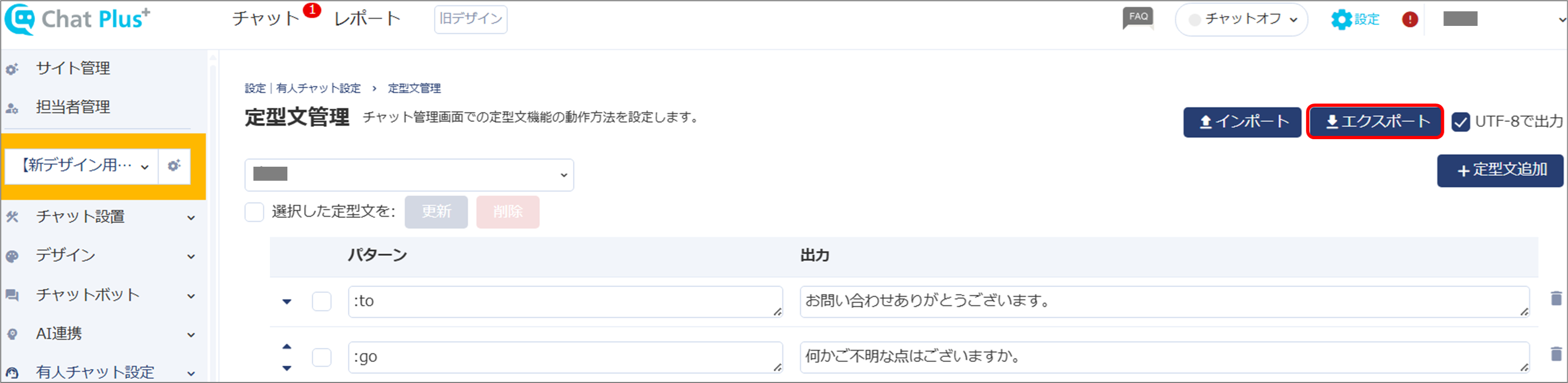
(4) ファイルがダウンロードされるので、任意の場所に保存してください。
4. 定型文のインポート
CSVファイルとしてエクスポートした定型文をコピーして利用できます。
複数サイトを運営している場合、サイトを切り替えて定型文をコピーできるので便利です。
(1) 定型文をエクスポートしたCSVファイルを開きます。
(2) 定型文が一覧になっているので、インポートする定型文をコピーしてください。
(3) 管理画面右上の設定ボタンをクリックします。

(4) 画面左「定型文管理」をクリックします。
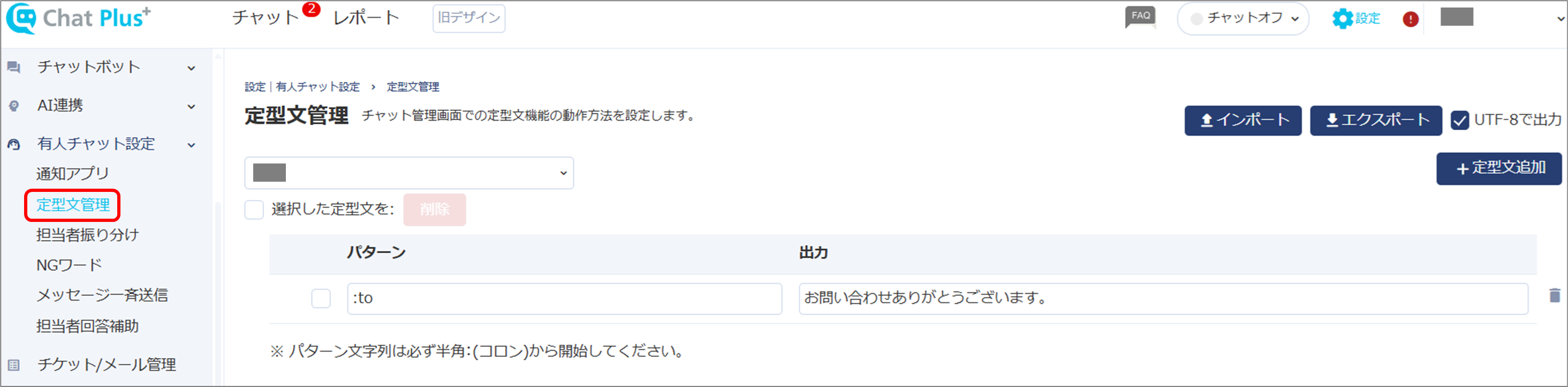
(5)「インポート」ボタンをクリックします。
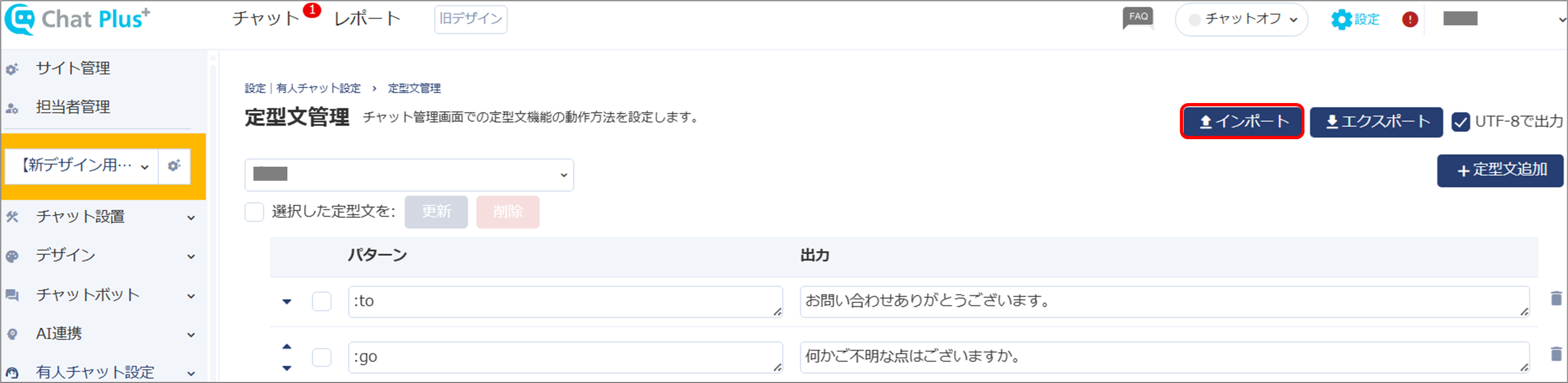
(6) 定型文をインポートするための枠が表示されるので、(2)でコピーした定型文を貼り付けてください。
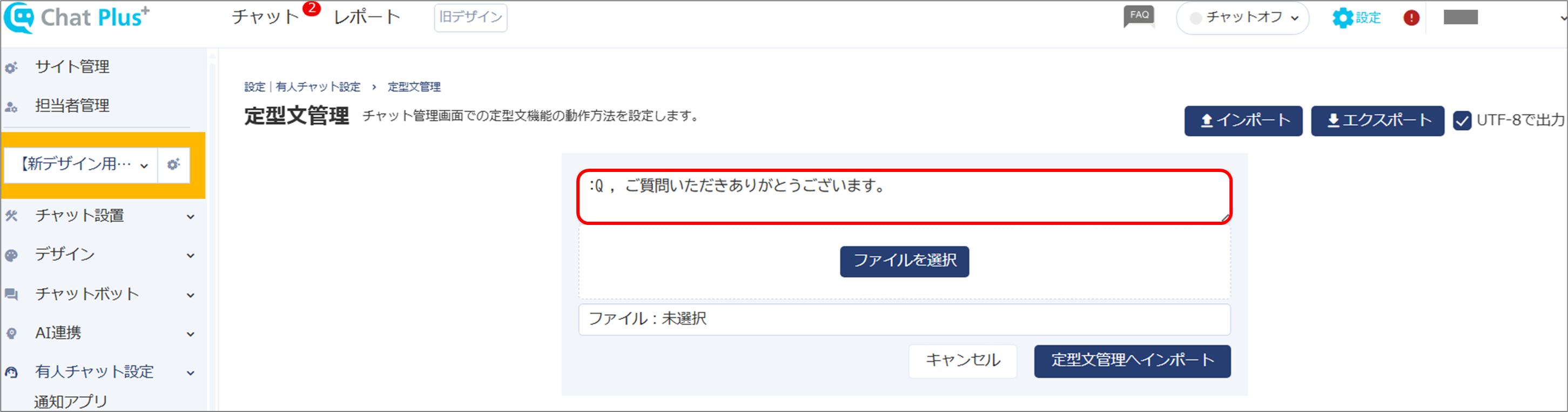
※csvファイル内の定型文全てをインポートする場合は、「ファイルを選択」ボタンをクリックし、該当のcsvファイルを選択してください。
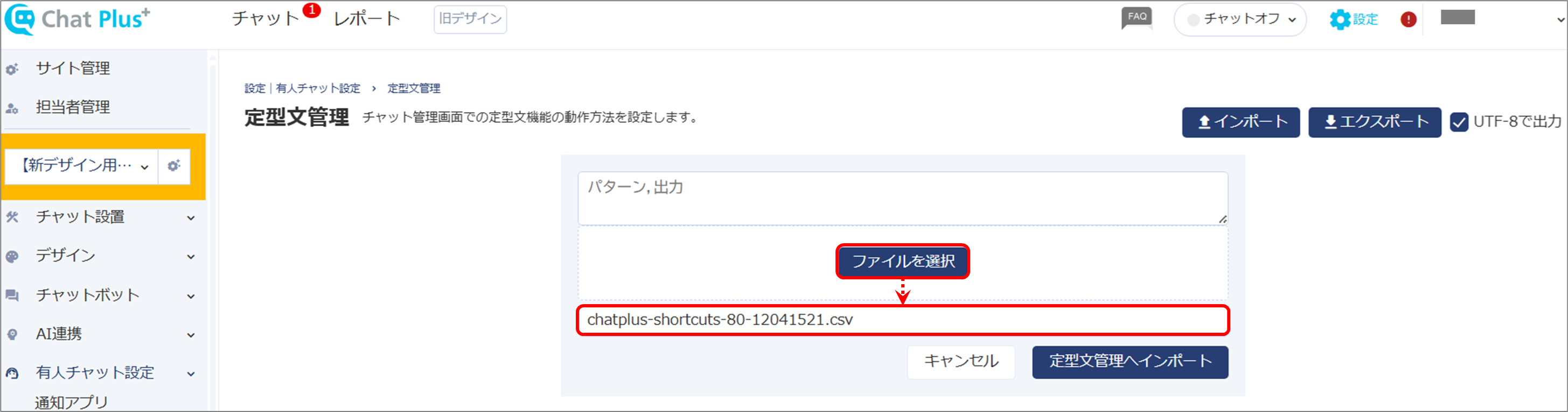
(7)「定型文管理へインポート」ボタンをクリックしてください。